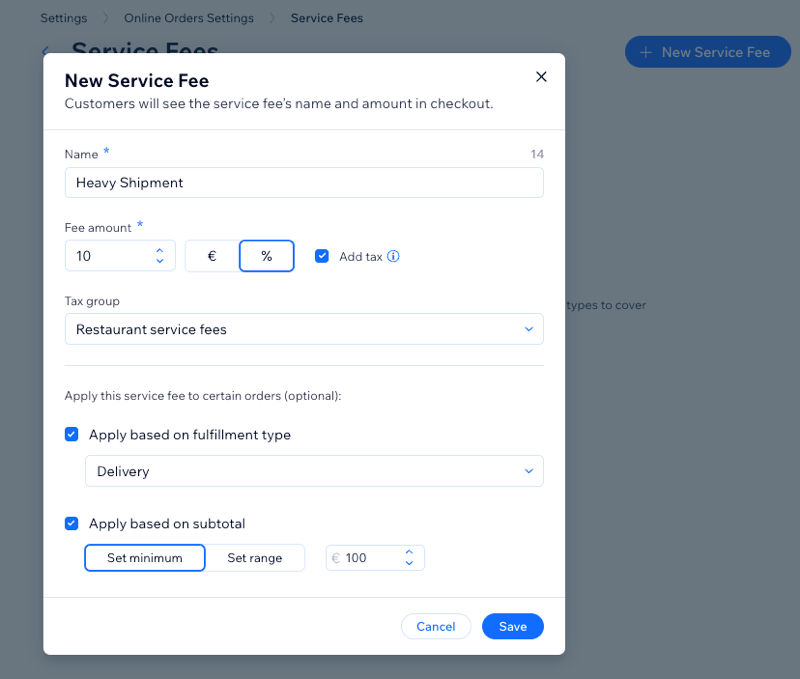Wix Restaurants: הוספת דמי שירות להזמנות אוכל אונליין
2 דקות
חשוב:
המדריך הזה עוסק באפליקציית Wix Restaurants Orders החדשה.
באתר המסעדה שלכם ב-Wix יש אפשרות להוסיף דמי שירות להזמנות אוכל אונליין כדי לעזור בכיסוי עלויות התפעול והאגרות השונות.
אתם יכולים להוסיף את דמי השירות כאחוז או סכום קבוע מסכום ההזמנה, ולהוסיף מס מכירה אם רלוונטי. אתם גם יכולים להגדיר את דמי השירות כך שיחולו על הזמנות מעל סכום מסוים ובהתאם לשיטת אספקת ההזמנה.
הלקוחות יראו את כל דמי השירות בסיכום ההזמנה במהלך התשלום. העמלה תקבל שורה נפרדת בפירוט המחירים ובקבלות.
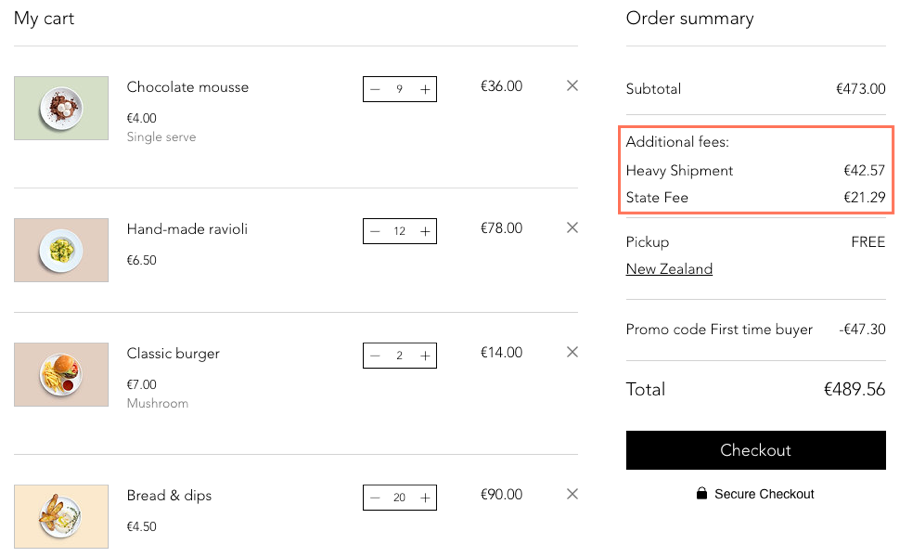
כדי להוסיף דמי שירות:
- עברו אל Service Fees (דמי שירות) בדאשבורד של האתר.
- הקליקו על + New Service Fee (דמי שירות חדשים).
- הוסיפו את פרטי דמי השירות והגדירו את התנאים:
- Service name: תנו שם לדמי השירות שאתם מוסיפים.
- Amount (סכום): הכניסו את גובה דמי השירות שלכם. הוא יכול להיות סכום קבוע (בש"ח) או אחוז (%).
הערה: הלקוחות יראו את השם וסכום דמי השירות במהלך התשלום. - (לא חובה) Add sales tax (הוספת מס מכירה): הקליקו על תיבת הסימון כדי להוסיף מס מכירה לדמי השירות ובחרו קבוצת מס.
- Apply based on fulfillment types (לפי סוג האספקה): בחרו להוסיף להזמנות איסוף עצמי, להזמנות משלוחים או גם וגם.
- Apply based on subtotal (לפי סכום הביניים): בחרו לאילו הזמנות להוסיף את דמי השירות:
- Set minimum (הגדרת מינימום): הזמנות שיבוצעו מעל הסכום שהגדרתם יחויבו בדמי השירות.
- Set range (הגדרת טווח): הזמנות בין סכום מינימום לסכום מקסימום יחויבו בדמי השירות.
- הקליקו על Save (שמירה).